En ting, som du finder i overflod på tværsenhver platform - iOS, Android, Windows, Mac og endda Web - er måske fotoredigerere og manipulatorer, og inden for disse, collageskabere, for at være mere specifik. Disse værktøjer gør det ikke kun nemt at fremstille forbløffende billeder, der kan ære dine venner på sociale netværk, men kan også hjælpe, hvis du er en meme-fan, da panellayouten giver en let base for at skabe dine humoristiske mesterværker. Sagen ved smartphones er, at de har lagt alle slags værktøjer i håndfladerne, og collageskabere er ingen undtagelse. iOS i denne henseende er temmelig veludstyret, da platformen kan prale af flere kapable apps til at oprette collager på farten. Vi har gennemgået flere af den slags før; Fotovæg, som giver dig mulighed for at oprette collages graffiti-stil på iPhone / iPad eller Nostalgio, der imponerer med sit brede udvalg af rammeskabeloner, og min personlige favorit, Frame Artist, som uden tvivl er den mest omfattende collageproducent til iOS, som jeg ville set til dags dato. flisebelagt er en ny post i samme genre, der pakker et stort og smukt sæt funktioner, der er i stand til at konkurrere med det bedste inden for erhvervslivet og samtidig bevare brugervenligheden.
Flisebelagt kommer fra MotionOne-laboratorier, det samme teambag den meget ærbødige AfterFocus til iPhone og Android. Det er dybest set en rammebaseret collageproducent, og det er helt sikkert det indtryk, du vil få, når du lancerer det for første gang. Forbi splashskærmbilledet hilser flisebelagt dig med en skærm med tre faner, der kan prale af en lang liste med forskellige skabeloner ved siden af alle favoritter, du måtte have oprettet eller markeret. Hvis du nogensinde har brugt en Windows Phone-enhed, vil du straks bemærke den skarpe lighed mellem interfaceelementerne i Tiled og Microsofts smartphone-operativsystem. EN Indstillinger fane pryder toppen af grænsefladen, mens den nedre fælge hjælper, fastgør og start (selv udtrykket “pin” er mere almindeligt i WP7, snarere end iOS).

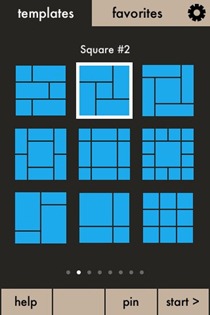
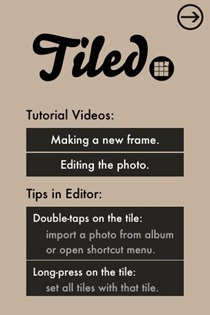
For at begynde med kan du enten vælge et layout fra det eksisterende skabeloner (der er mange, bare fortsæt med at glidetil højre), eller opret en af dine egne, hvis mulighed findes under fanen Foretrukne. Her inde finder du alle dine kreationer såvel som de layouts, som du har "bundet" fra de forudgående skabeloner. Tryk på den nye knap i bundlinjen, vælg et basisformat fra de tilbudte valg, og tilpas det efter din smag ved at flette eller opdele celler. Det kan lidt vænne sig til, men fungerer problemfrit.
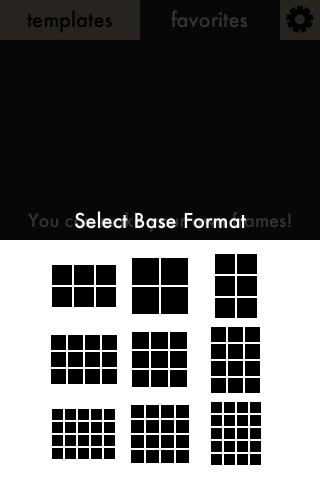
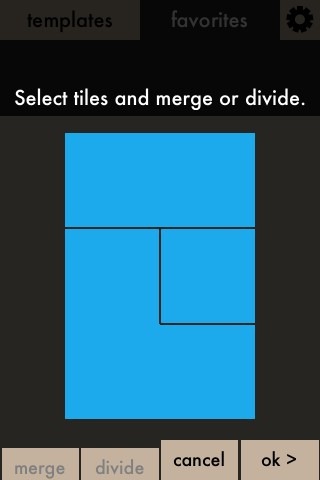
Med layoutet afsluttet, ramt Start og du er klar til at begynde at oprette dinmesterværk. Den nederste bjælke vil nu indeholde fire forskellige fliser, nemlig import, justering, skrivning og ramme, hvoraf kun den sidste er aktiv, og lader dig ændre rammens egne træk, sådan en skilletykkelse, form på kanter, farve osv. Hvis du vil aktivere resten af indstillingerne, skal du vælge en flise fra din ramme.
Først op er importere fanen, der dybest set definerer kilden til detflisens indhold. Enhver flise i appen kan indeholde et billede (frisk klikket eller importeret fra album), have en solid baggrundsfarve eller vise et mønster, hvor du har et væld af valg at vælge imellem. Sammen med alt dette kan du også anvende visse "effekter" på hele flisen, som vil ændre alle elementer indeholdt i.
Dernæst er der justere fane. hvor befolkede indstillinger afhænger af kildematerialet i den valgte flise. Hvis du f.eks. Har valgt at importere et billede i den aktuelle flise, ville indstillingerne være noget som vende, dreje, zoome osv., Såvel som en håndfuld filtre for at ændre udseendet og følelsen af billedet. Skulle du dog have valgt en farve, kan du justere gradienten, anvende den på alle andre fliser og skifte tæthed osv. Derfor er justeringer kontekstfølsomme.
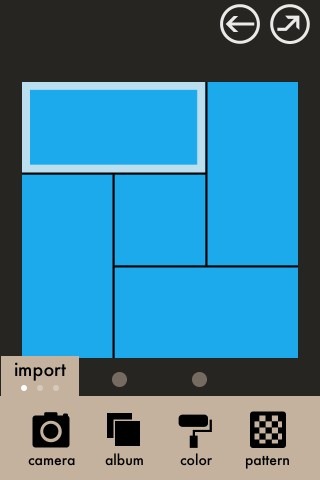
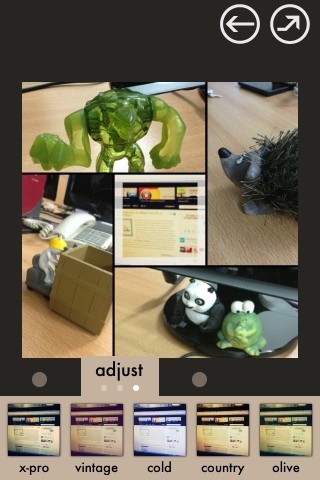
Endelig har vi skrive fanen, som, som navnet godt antyder, bruges tiltilføjelse af tekst til collagen. De konfigurerbare parametre her er virkelig imponerende. Du kan vælge en teksteffekt, ændre dens farve, ændre størrelse på den, vælge skrifttyper og styling og mere. Derudover kan du også indsætte piktogrammer snarere end almindelig tekst, hvor flisebelægning er en ret anstændig samling.
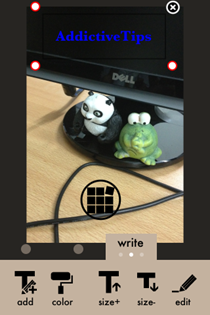
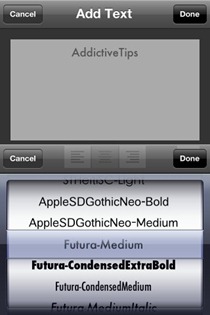
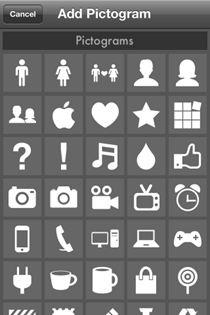
Når du er færdig med din oprettelse, skal du gå tilbage tilhovedgrænsefladen og tryk på den udadrettede pil for at gemme din collage, e-maile den eller dele via Facebook, Twitter eller Instagram, hvoraf den sidste kræver, at du har Instagram-app installeret på din iPhone. Du kan også gemme den aktuelle ramme, som du arbejder med som favorit ved hjælp af knappen "pin" (gemmer kun rammen og ikke fotos inden i). Det er også her, du kan få adgang til indstillinger for TIled, hvor de justerbare parametre inkluderer det endelige billedstørrelse (i pixels), både til at gemme og uploade, automatisk gemme af klikkede billeder til kamerarulle og ændre appens eget hud / tema fra fire tilgængelige indstillinger.
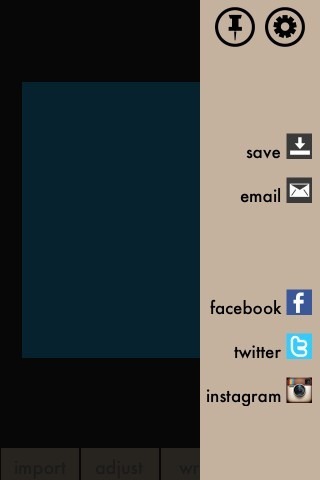
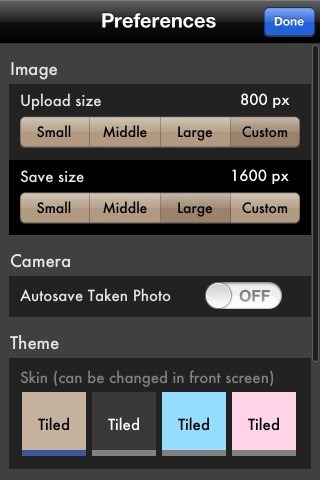
Så det handler om det. Flisebelagt er en anstændig app, og skønt den ikke er så funktionsrig som f.eks. Frame Artist PRO, pakker stadig nok punch til at mætte de fleste afslappede brugere. Det er stabilt og glat drift, og i all ærlighed er den eneste klage, jeg har, de temmelig små størrelser, hvor appen giver dig mulighed for at gemme output. Jeg mener, alvorligt, 1600 pixels er alt for lav, i betragtning af kraften i nyere iOS-enheder. Når det er sagt, vil jeg anbefale Fliselagt til alle, der leder efter en anstændig collageproducent på farten til deres iPhone, iPod touch eller iPad.
Flisebelagt er en universel app, der koster $ 0,99 i iTunes App Store, og kan downloades på nedenstående link.
Download flisebelagt til iPhone, iPod touch og iPad


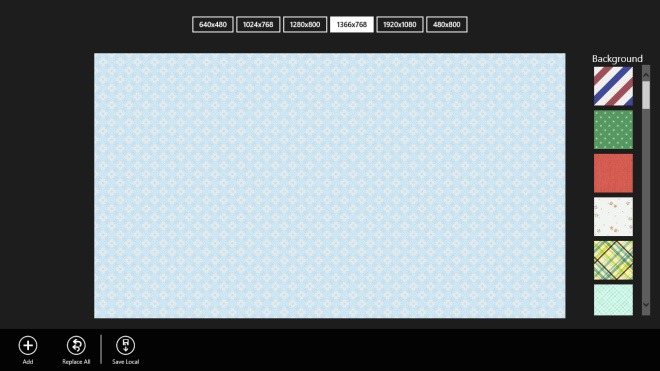










Kommentarer